É possível expandir a memória RAM do notebook? Como fazer isso?

É possível expandir a memória RAM do notebook? Como fazer isso?
Se você já se perguntou "É possível expandir a memória RAM do notebook?", você não está sozinho. Muitas pessoas buscam maneiras de melhorar o desempenho de seus dispositivos, e a atualização da memória RAM é uma das opções mais eficazes. Neste artigo, vamos explorar tudo o que você precisa saber sobre a expansão da memória RAM do seu notebook, como fazer isso e quais benefícios você pode esperar.
- O que é a memória RAM?
- Por que considerar uma expansão da memória RAM?
- Antes de começar: verifique as especificações do seu notebook
- Tipos de memória RAM
- Passo a passo: como expandir a memória RAM do seu notebook
- Como verificar se a RAM foi instalada corretamente
- Benefícios da expansão de memória RAM
- Dicas adicionais para otimizar o desempenho do seu notebook
- Conclusão
- FAQ
O que é a memória RAM?
A memória RAM (Random Access Memory) é uma forma de armazenamento temporário que permite que o seu computador acesse dados rapidamente. Ao executar programas, o sistema utiliza a RAM para carregar arquivos e aplicações em uso, o que significa que quanto mais RAM você tiver, mais tarefas o seu notebook pode executar de uma só vez sem desacelerar.
Por que considerar uma expansão da memória RAM?
Se você está se perguntando por que deveria considerar aumentar a memória RAM do seu notebook, aqui estão algumas razões que podem convencê-lo:
- Aumento de desempenho: Mais RAM significa que seu dispositivo pode executar múltiplos aplicativos e processos simultaneamente, resultando em um desempenho geral mais rápido.
- Melhoria na multitarefa: Se você costuma usar várias guias no navegador ou aplicativos pesados, a RAM extra pode ajudar a evitar travamentos.
- Experiência de jogos aprimorada: Para gamers, uma boa quantidade de RAM é crucial para uma jogabilidade fluida e uma experiência visual mais rica.
- Preparação para o futuro: Muitos aplicativos e softwares exigem mais memória à medida que são atualizados, e expandir a RAM pode torná-lo mais preparado para essas exigências futuras.
Antes de começar: verifique as especificações do seu notebook
Antes de decidir fazer a expansão da memória, é importante verificar as especificações de hardware do seu notebook. Aqui estão algumas etapas que você deve seguir:
- Verifique a quantidade atual de memória RAM instalada.
- Identifique a capacidade máxima de RAM que seu notebook pode suportar.
- Descubra o tipo de memória RAM necessária (DDR3, DDR4, etc.).
Como verificar a memória RAM instalada
Você pode verificar a memória RAM do seu notebook de várias maneiras:
- No Windows: Vá até o Gerenciador de Tarefas (Ctrl + Shift + Esc), clique na aba Desempenho e selecione Memória.
- No macOS: Clique no menu da Apple, depois em Sobre Este Mac. Lá você verá as informações sobre a memória.
Como encontrar as especificações do seu notebook
Você pode encontrar as especificações do seu notebook no site do fabricante ou no manual do usuário. Informações como modelo, tipo de RAM e capacidade máxima devem estar disponíveis.
Tipos de memória RAM
Atualmente, os dois tipos mais comuns de memória RAM são DDR4 e DDR3. A DDR4 é mais rápida e eficiente em termos de consumo de energia, enquanto a DDR3 pode ser encontrada em modelos mais antigos.
Passo a passo: como expandir a memória RAM do seu notebook
Se você decidiu atualizar a memória RAM, aqui está um guia passo a passo sobre como fazer isso:
Passo 1: Adquira a memória RAM correta
Depois de identificar o tipo e a quantidade de RAM que seu notebook suporta, é hora de adquirir os módulos de RAM. Você pode comprá-los em lojas de informática ou online. Lembre-se de escolher marcas confiáveis para garantir a qualidade.
Passo 2: Ferramentas necessárias
- Chave de fenda (geralmente Phillips).
- Pinças (opcional, mas pode ajudar a manusear a RAM).
- Um pano ou superfície macia para evitar arranhões no notebook.
Passo 3: Desligue e desconecte o notebook
Antes de começar, desligue o notebook completamente e desconecte todos os cabos, incluindo o cabo de alimentação.
Passo 4: Abra o compartimento da RAM
Dependendo do modelo do seu notebook, pode ser necessário remover um painel de acesso na parte inferior. Use a chave de fenda para soltar os parafusos e retire cuidadosamente o painel com a mão.
Passo 5: Localize os compartimentos da RAM
Uma vez que o painel esteja removido, localize os módulos de RAM. Eles geralmente são vistos como longas placas retangulares presas por clips metálicos em cada extremidade.
Passo 6: Remova a RAM antiga (se necessário)
Se você estiver substituindo a RAM antiga, pressione os clips metálicos para os lados e a memória sairá facilmente. Guarde-a em um local seguro.
Passo 7: Insira a nova RAM
Pegue o novo módulo de RAM e insira-o no slot vazio, alinhando os conectores. Empurre para baixo até que os clips metálicos se fechem no lugar, segurando a memória firmemente.
Passo 8: Recoloque o painel e ligue o notebook
Após a instalação da nova RAM, coloque o painel de volta no lugar e parafuse-o. Conecte o notebook à fonte de energia e ligue-o.
Como verificar se a RAM foi instalada corretamente
Após ligar o notebook, você deve verificar se a nova RAM está sendo reconhecida pelo sistema:
- No Windows: Acesse o Gerenciador de Tarefas novamente e clique na aba Desempenho para verificar a quantidade total de memória disponível.
- No macOS: Clique novamente em Sobre Este Mac para confirmar a nova capacidade da memória.
Benefícios da expansão de memória RAM
Além do aumento imediato de desempenho, expandir a memória RAM traz outros benefícios:
- Maior eficiência em tarefas diárias: Aplicativos como navegadores da web e editores de vídeo funcionarão mais suavemente.
- Menos travamentos e lentidão: Com mais RAM, seu notebook é menos propenso a travar, mesmo quando vários programas estão abertos.
- Valor agregado: Se você planeja vender seu notebook futuramente, ter mais memória RAM pode aumentar seu valor de revenda.
Dicas adicionais para otimizar o desempenho do seu notebook
Além de expandir a memória RAM, considere as seguintes dicas para melhorar ainda mais o desempenho do seu notebook:
- Mantenha seu sistema operacional atualizado: As atualizações podem corrigir bugs e melhorar o desempenho.
- Desinstale programas desnecessários: Remova aplicativos que você não usa para liberar espaço no disco e recursos do sistema.
- Faça limpeza regularmente: Use ferramentas de limpeza de disco para remover arquivos temporários e desnecessários.
Conclusão
A expansão da memória RAM do seu notebook é uma das maneiras mais eficientes de melhorar o desempenho e a experiência de uso. Com um pouco de cuidado e as ferramentas certas, você pode realizar essa tarefa por conta própria e desfrutar de um dispositivo mais rápido e responsivo. Se você está enfrentando lentidão no seu notebook, considere esta atualização não apenas como uma solução, mas como um investimento na durabilidade do seu equipamento.
[azonpress template="list" asin="B0CK3R8JYG,B0CYW2N6TX,B0B8YW587B,B0DD5WL63K,B0D71KH5X9,B0DCKWYRQ6,B0CM8LZFXB,B0D4NSS9XV,B0CR1MCHQ4,B0C5JWYN85,B0D9WN8FY6"]
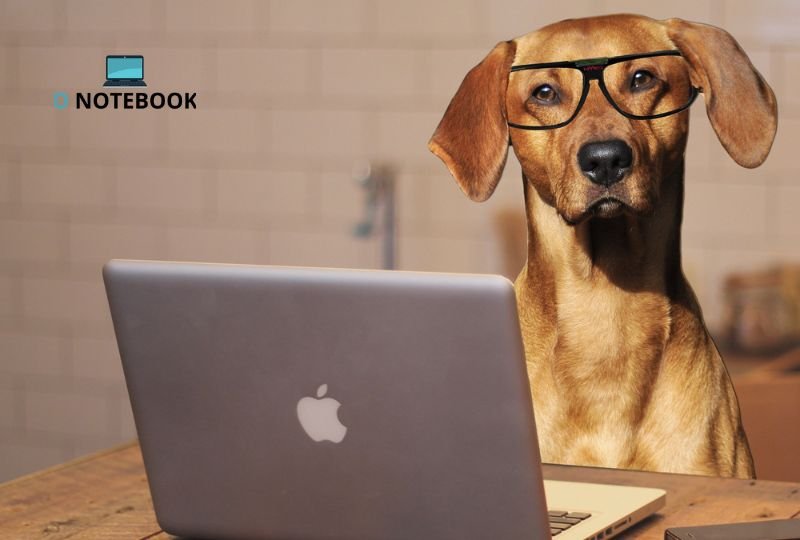
Links:
- Página Home
- É possível expandir a memória RAM do notebook? Como fazer isso?
- Conheça Novos Processadores Intel
Links Relacionados:
Expandir a memória RAM do notebook é uma das melhores maneiras de aumentar seu desempenho e melhorar a experiência do usuário. Com mais memória, o computador se torna capaz de realizar múltiplas tarefas simultaneamente, sem travamentos, tornando-o ideal para gamers, profissionais de design e usuários em geral que demandam maior eficiência. Em muitos modelos de notebooks, é possível realizar essa ampliação de forma relativamente simples. No entanto, a compatibilidade da memória e o acesso ao compartimento de RAM são fatores cruciais. Seu investimento em memória RAM não só pode prolongar a vida útil do seu notebook, como também é uma solução econômica em comparação à compra de um novo dispositivo. Portanto, considerar a expansão da RAM pode ser uma decisão inteligente que trará benefícios significativos para o seu dia a dia.
FAQ
1. É possível expandir a memória RAM de qualquer notebook?
Não, nem todos os notebooks permitem a expansão da memória RAM. É importante verificar as especificações do modelo antes de comprar. Consulte o manual ou o site do fabricante.
2. Como sei quantos slots de RAM meu notebook possui?
Você pode verificar o número de slots de RAM no manual do usuário ou usando ferramentas de software como o CPU-Z, que fornece detalhes sobre a configuração do seu sistema.
3. Qual o tipo de RAM que meu notebook utiliza?
O tipo de RAM pode variar (DDR3, DDR4, etc.). Consulte o manual do notebook ou faça uma pesquisa na internet sobre o modelo para obter essa informação.
4. É difícil instalar a memória RAM por conta própria?
A instalação não é muito complicada, mas requer cuidado. Siga um guia passo a passo ou assista a tutoriais para facilitar o processo.
5. Quais são as vantagens de aumentar a memória RAM?
Aumentar a RAM melhora o desempenho multitarefa, reduz as quedas de performance em aplicações pesadas e possibilita uma experiência geral mais suave ao usar o notebook.
6. Onde posso comprar memória RAM?
Você pode encontrar memória RAM em lojas de eletrônicos, lojas online como Amazon, eBay, além de sites especializados em informática.
7. A instalação da RAM anula a garantia do notebook?
Em muitos casos, a instalação de RAM não anula a garantia, mas é recomendado verificar a política do fabricante quanto a alterações de hardware.
8. Posso misturar diferentes marcas de RAM?
Embora seja possível misturar marcas, é recomendável usar módulos de RAM idênticos para garantir a compatibilidade e o melhor desempenho.
9. O que acontece se eu usar RAM incompatível?
Usar RAM incompatível pode causar falhas no sistema, como travamentos ou a não inicialização do notebook. Sempre verifique a compatibilidade antes da compra.
10. Quanto de RAM é suficiente para um notebook?
Para a maioria dos usuários, 8GB de RAM é suficiente. No entanto, usuários que realizam tarefas pesadas (como edição de vídeo) podem se beneficiar de 16GB ou mais.
11. Como posso preparar meu notebook para a instalação da RAM?
Desligue o notebook, desconecte-o da energia e remova a bateria, se possível. Isso ajuda a garantir segurança durante a instalação.
12. Qual é o processo de instalação da RAM?
Abra o compartimento de RAM, retire o módulo existente (se necessário), insira o novo módulo no slot adequado e feche o compartimento. Em seguida, ligue o notebook.
13. É seguro comprar memória RAM usada?
Comprar RAM usada pode ser um risco, pois você não tem garantia de funcionamento. Se escolher essa opção, compre de fontes confiáveis.
14. Como faço para verificar se a nova RAM está funcionando?
Após a instalação, você pode usar o sistema operacional para verificar a quantidade de RAM disponível. O BIOS também mostrará as novas configurações de hardware.
15. Posso expandir a memória RAM de notebooks que já têm um desempenho lento?
Sim, expandir a memória RAM pode melhorar o desempenho de notebooks lentos, especialmente se forem usados para multitarefas ou aplicações pesadas.
[azonpress template="box" asin="B0CYW2N6TX,B0DSWK7DN1,B0D71KH5X9"]
Artigos Relacionados